1、准备好一张人物图片和一张布纹图片,打开PS,将这两张图片拖入到编辑界面。
2、打开人物图片,在左侧工具栏中找到快速选择工具将人物的衣服选中。
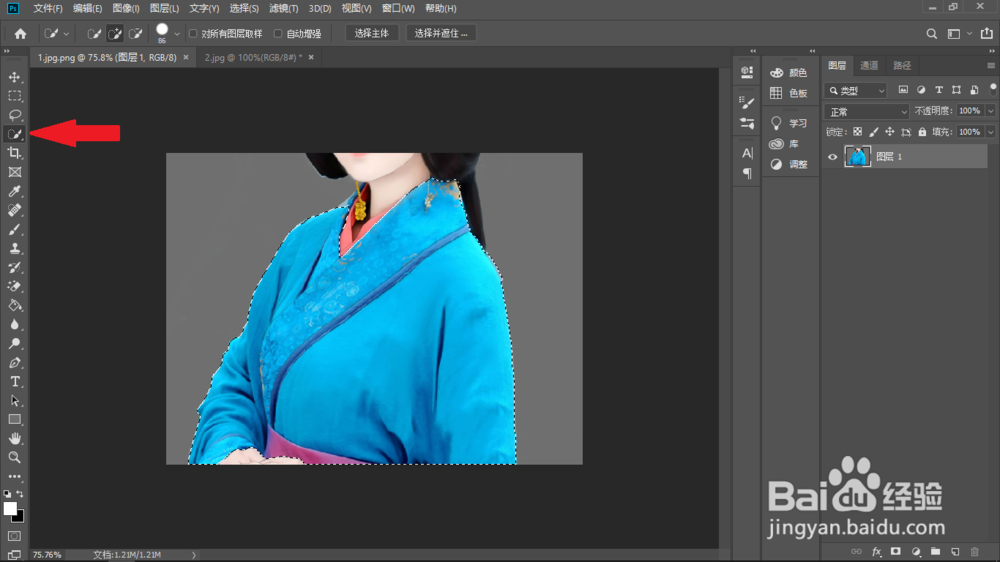
3、按下Ctrl+J两个按键,将人物的衣服复制一个图层,并将背景图层关闭。

4、放大衣服所在的图层,在左侧工具栏找到橡皮擦工具,用它将一些衣服边缘的多余部分擦除掉。
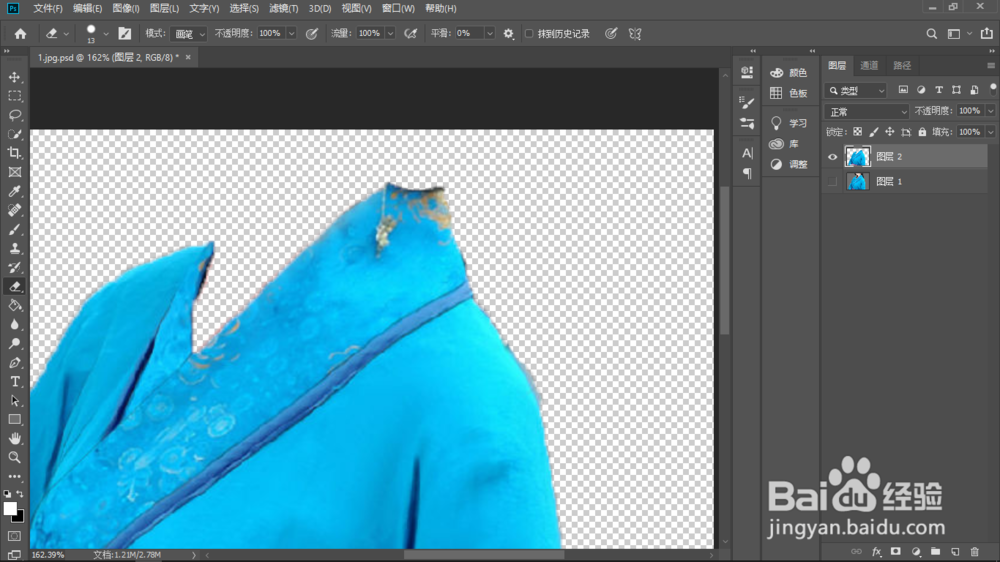
5、打开布纹图片,使用移动工具将它移动到人物所在的图层上,按住Ctrl+T两个按键,调整布纹图片的大小,使其完全覆盖住人物衣服。
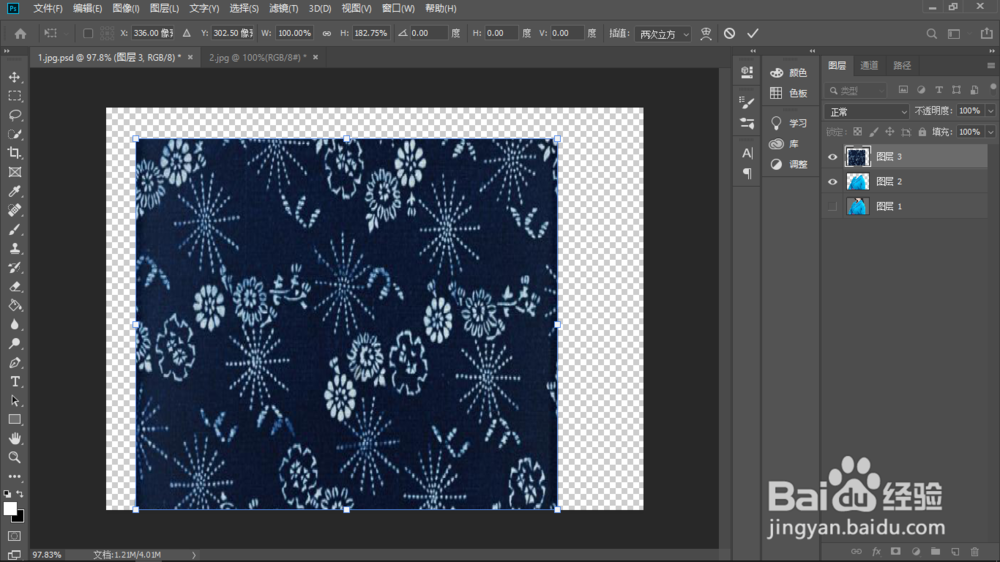
6、选中顶层的图层,右键单击,点击“创建剪贴蒙版”,可以看到人物的衣服样式已经变成布纹图案。

7、为了使人物的衣服显得更加自然,我们在图层混合模式中找到”正片叠底“并单击,这样我们的衣服就换好了。(也可以选择“柔光”或者“颜色减淡'等其它混合方式)

